引導層動畫是我們最常見的動畫形式之一,那么如何利用flash制作引導層動畫呢?現在就把操作步驟和截圖分享出來,供大家參考使用,希望對你有所幫助和啟發。

1、首先啟動Photoshop cs5,執行文件-打開命令,打開一副紙飛機圖片,將飛機使用魔棒工具摳出,保存為png格式。
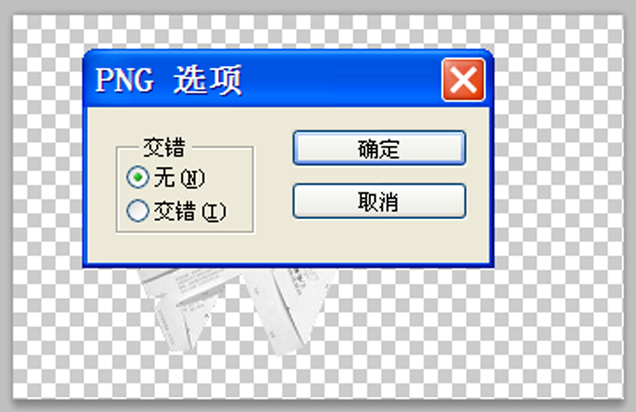
2、啟動flash8,新建一個文檔,設置大小為800*600,幀頻為12fps,背景顏色為白色。
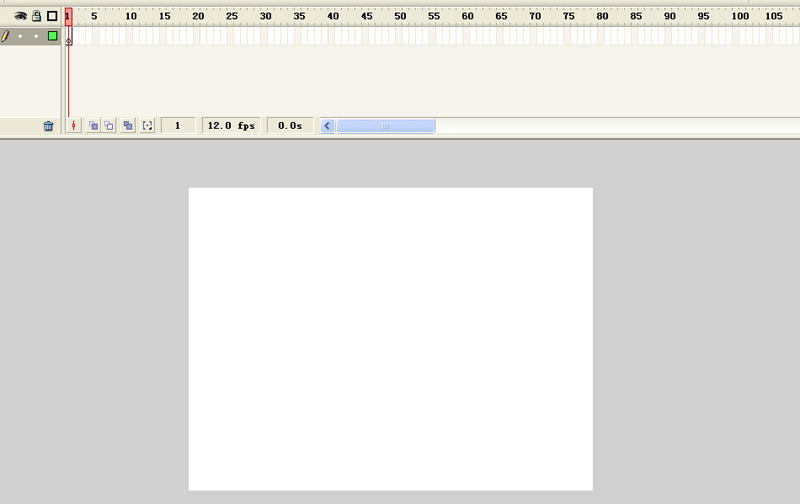
3、執行文件-導入-導入到舞臺命令,將事先處理好的飛機素材導入到舞臺上,設置大小為200*150.
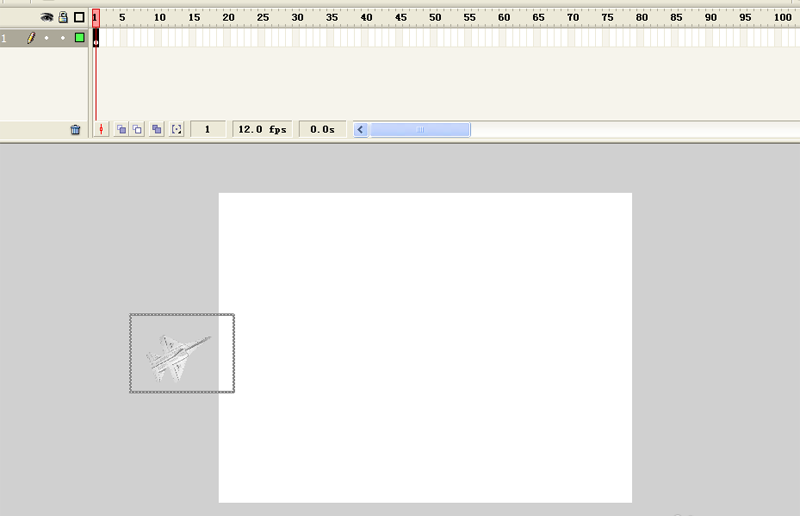
4、在30幀處按f6插入關鍵幀,右鍵單擊圖層1,從下拉菜單中選擇添加引導層選項,在圖層1上方添加引導層。
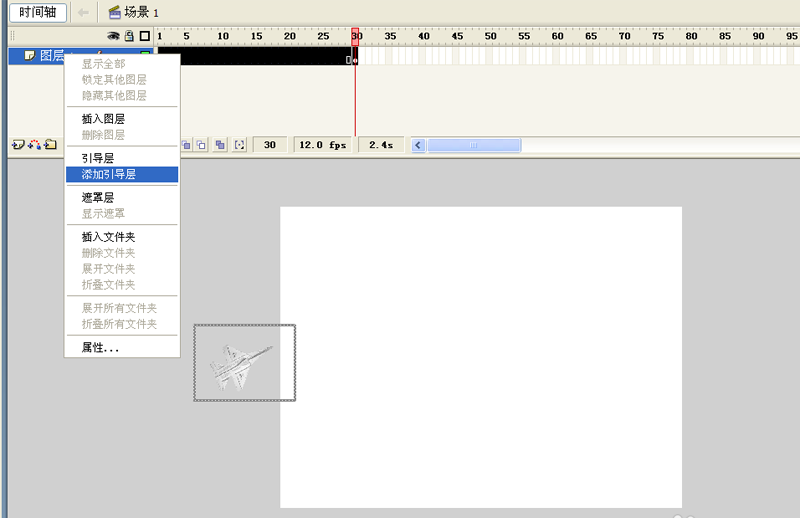
5、選擇引導層的第一幀,選擇工具箱里的鉛筆工具繪制一條飛行路線,這條路徑可以根據自己的需要進行設計。
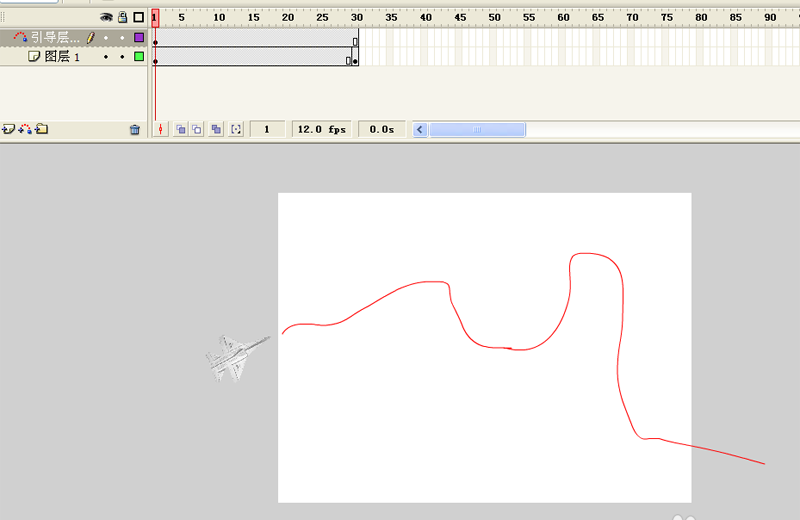
6、選擇圖層1的第一幀,將飛機移動到設計路徑的起點位置,選擇第30幀將飛機移動到路徑的末端位置上。
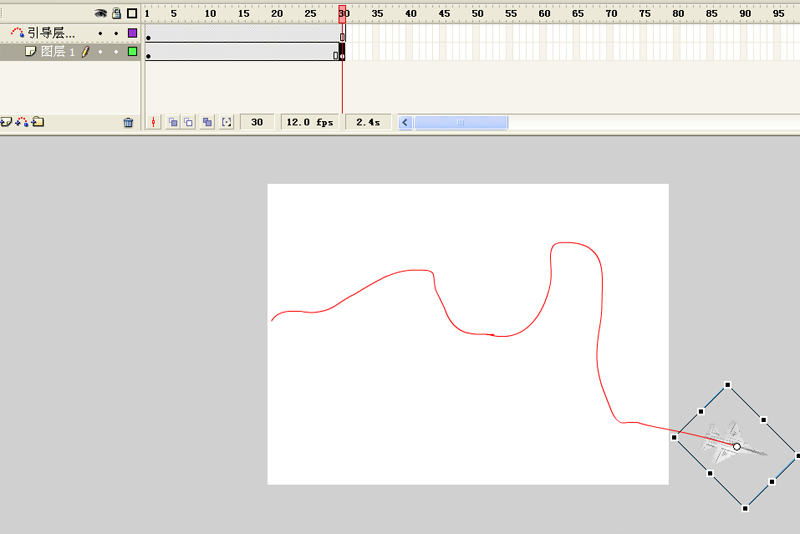
7、選擇圖層1,在1-30幀之間的任意一幀上右鍵單擊,從下拉菜單中選擇創建傳統補間動畫選項。
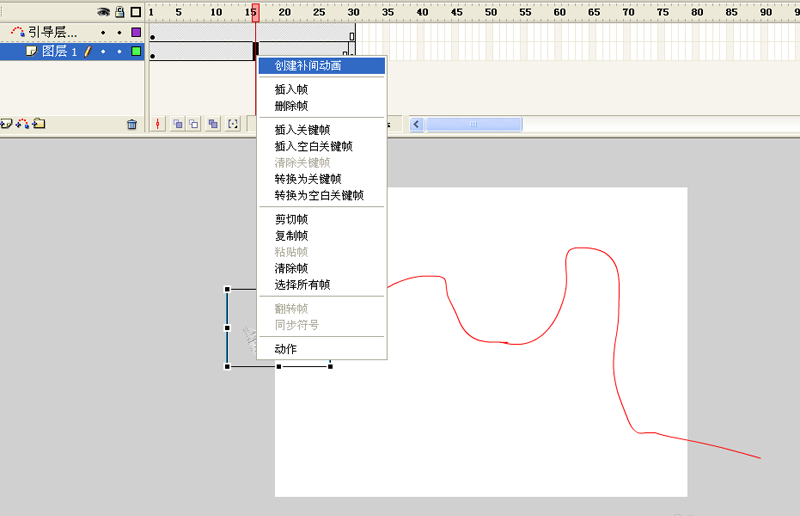
8、打開屬性面板,設置背景顏色為淺藍色,接著執行ctrl+enter組合鍵進行動畫測試,查看效果。
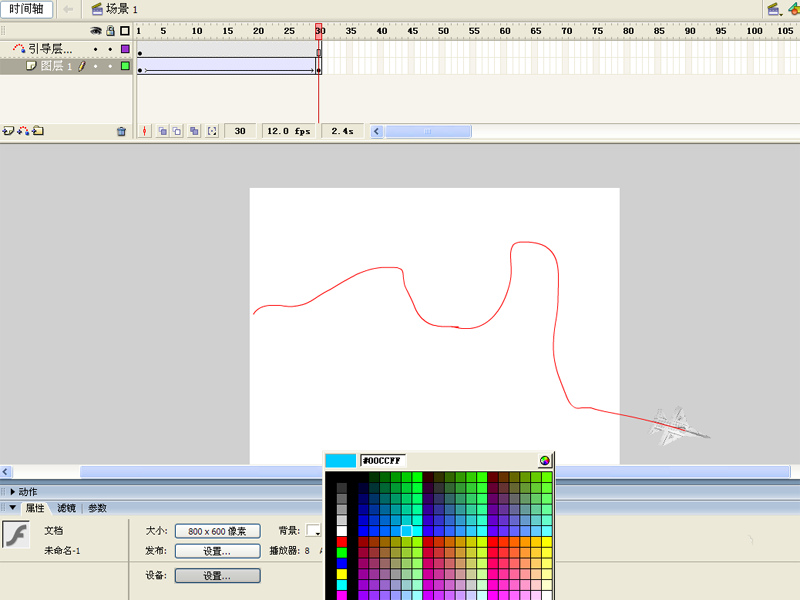
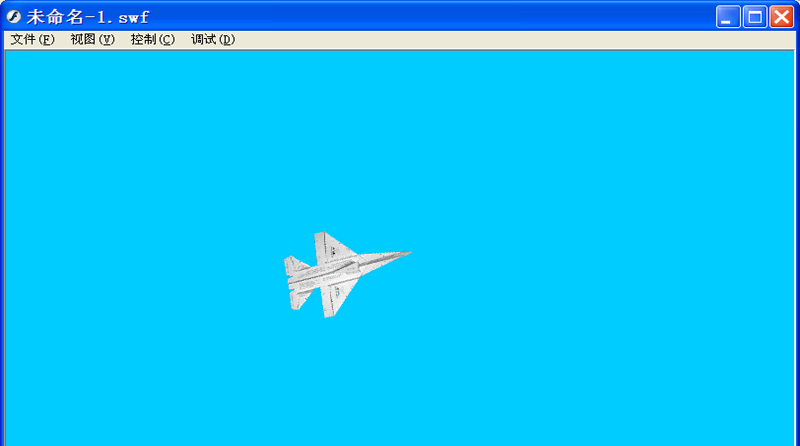
9、執行文件-導出-導入影片命令,在彈出的對話框中輸入名稱,保存為gif動畫格式,選擇一個合適的位置進行保存即可。
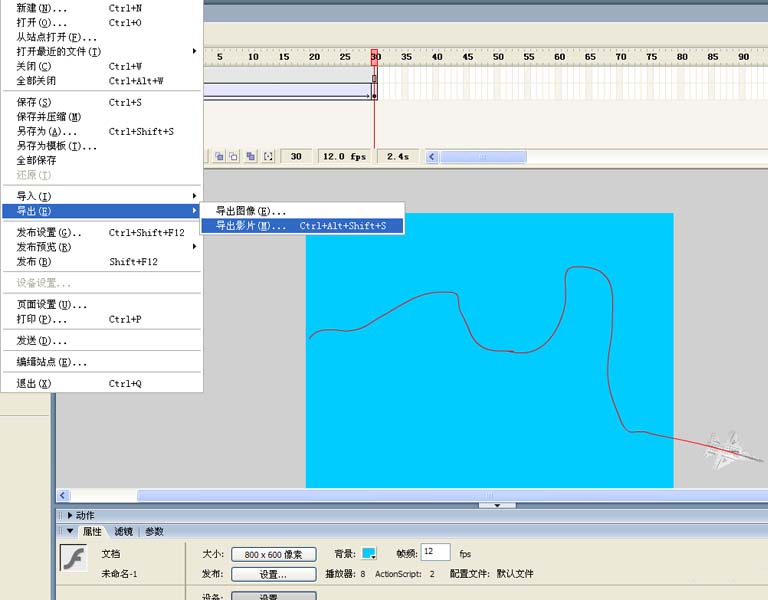
相關推薦:
Flash怎么使用引導層制作動畫?
FLASH怎么制作擦黑板的引導動畫?
flash動畫引導層怎么做?flash引導層教程
新聞熱點
疑難解答